Interfaz
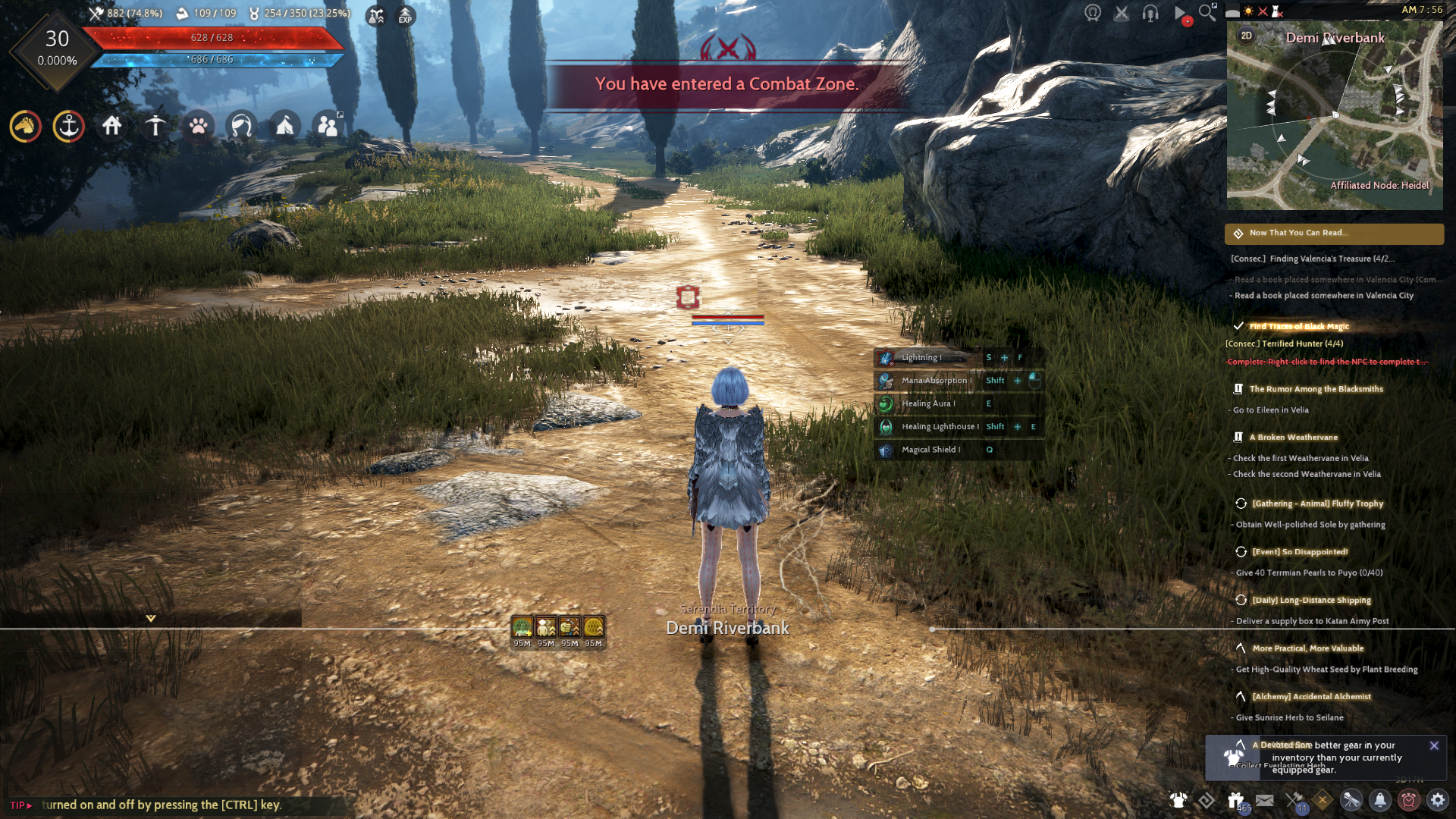
Interfaz de usuario por defecto (IU)
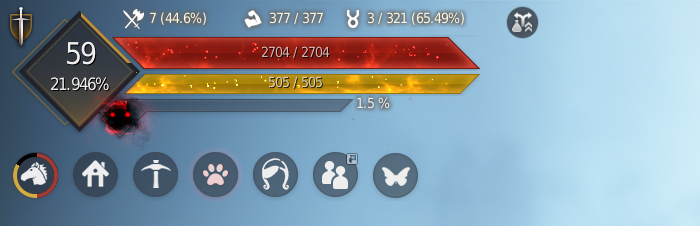
Vamos a describir cada una de las funcionalidades:
- El rombo contiene el nivel de tu personaje y su progreso hacia el siguiente nivel (esto se muestra con el porcentaje numérico de Exp. y con la barra amarilla que rodea dicho rombo).
- A la izquierda del rombo está el icono de activación de JcJ, representado como una espada y un escudo.
- A la derecha del rombo hay dos barras: la de Salud y la del recurso propio de la clase que estés usando en ese momento (Maná, Voluntad, etc.), así como sus valores numéricos.
- Sobre ellas se encuentran los iconos y valores de los puntos de habilidad, la energía del personaje y los puntos de contribución de la familia.
- A la derecha de estos hay una amplia variedad de iconos que muestran el estado de activación de ciertas características y bonificaciones, como las de [Macuto con útiles], [Bendición del Kamarbor], [Libro secreto de la Luna Menguante], el beneficio de inversión en nodos, los bonificadores de aumento de Exp., los bonificadores de aumento de la Obtención de objetos y el estado de tu Fiebre de Agris (una vez desbloqueada a través de misiones), entre otros.
- Debajo de las barras de salud y recursos está la barra roja de Furia oscura.
- Y, debajo de esta, una serie de iconos que representan varias características que puedes tener activas, como una montura que esté usando tu personaje actual, las listas de casas de la familia, de trabajadores, de mascotas, de sirvientes y de hadas, así como la función de vincular personajes.

▲ Esquina superior derecha.
Por defecto, este espacio se reserva para toda la información relativa al servidor, como el minimapa y las misiones:
- Los iconos a la izquierda del minimapa muestran características como el Pase de progreso para personajes que no son de temporada, el modo de carreras de caballos del Grand Prix de la Luna Menguante, las zonas de instalación de nodos para las Guerras de nodo, el estado del chat de voz, la videoguía del juego y la utilísima herramienta para encontrar PNJ.
- Encima del minimapa puedes ver el tipo de terreno en el que te encuentras, el tiempo, el estado de la Guerra de nodo, el estado de construcción de la Conquista, el servidor en el que estás y la hora del juego.
- El cuadrado grande es el minimapa, que puede verse en perspectiva cenital 2D o en 3D.
- Durante los encuentros con los Jefes de mundo verás el botón de «Ángulo de cámara» a la izquierda del minimapa, que te permite alejar más la cámara para ayudarte con los jefes más grandes.
- Debajo del minimapa está el seguimiento de misiones.

▲ Esquina inferior derecha.
Aquí aparecen los distintos widgets de notificación, así como otras funciones:
- Los widgets de notificación te permiten acceder a la Caja fuerte, donde se guardan las recompensas de inicio diarias y de las aventuras del Espíritu Oscuro, a tu lista de fisuras oscuras abiertas, a un icono para acceder a la interfaz del Espíritu Oscuro, a la ventana de recompensas de Desafíos, a la ventana de correo, a la ventana de habilidades de tu personaje y la lista de objetivos disponibles en todo el mundo para la profesión de Caza.
- A la derecha de estos widgets puedes acceder a la ventana de misiones, a las notificaciones del Mercado, a la interfaz del Bazar Perla y a los ajustes del juego.

▲ Sección inferior central.
La sección inferior central de la pantalla mostrará las teclas de acceso rápido a las acciones por defecto y los potenciadores y penalizadores activos que afectan a tu personaje.

▲ Esquina inferior izquierda.
Esta sección de la interfaz está reservada por defecto para las ventanas de chat.
Editar IU - Modo de edición de interfaz
La herramienta «Editar UI» del menú principal te permitirá modificar la posición y visibilidad de los elementos que componen la interfaz a tu gusto.
● Menú lateral (Tecla rápida: Esc)

● Menú antiguo (Tecla rápida: Esc)

▲ En el menú, haz clic en «Editar UI» para iniciar el modo de edición de interfaz.

▲ No te asustes con tanta cosa en pantalla, cada sección te indica lo que se muestra en ella.
- En blanco, las secciones actualmente visibles que pueden moverse o hacerse invisibles.
- En negro translúcido, las secciones actualmente invisibles que pueden moverse o hacerse visibles.
- En rojo, las secciones que pueden hacerse visibles o invisibles, pero que no pueden moverse.

En este modo, haciendo clic en el símbolo del ojo de cada ventana puedes activarlas o desactivarlas, haciéndolas visibles o invisibles.
Puedes configurar tu interfaz personalizada con varias funciones, como guardar tus cambios y establecer preajustes. También puedes seleccionar un preajuste centrado en el combate que luego puedes modificar y guardar.

Si marcas «Mostrar cuadrícula» en el modo de edición de interfaz, se mostrarán líneas de cuadrícula en toda la pantalla de edición para que puedas crear tu propio entorno de interfaz de una forma más sofisticada.
La opción «Ordenar inventario automáticamente» te ayudará a colocar 20 ranuras rápidas separadas de la forma más conveniente.
Si mueves una ranura rápida cerca de otra que ya hayas colocado, se colocará con el mismo intervalo que la ranura adyacente.
Al guardar una interfaz establecida, puedes guardarla en un preajuste para poder recuperarla para su uso posterior.
Si quieres aplicar los ajustes almacenados en un preajuste, primero debes reiniciar la interfaz y, a continuación, proceder a cargar el preajuste elegido.

Si no deseas utilizar un preajuste, puedes simplemente guardar los cambios actuales pulsando «Guardar» (Enter). Ten en cuenta todas las opciones disponibles por si te resultan útiles más adelante.
IU adhesiva
La IU adhesiva es una característica que te permite mover las ventanas del juego fuera del juego para que puedas hacer un mejor uso de tu pantalla. Solo puedes utilizar esta función con algunas ventanas del juego, no con todas.
Haz clic en el botón «IU adhesiva» de la esquina superior derecha de la ventana para activarla. En cuanto lo pulses, la ventana desaparecerá del juego y aparecerá una copia exacta de ella en su lugar. La ventana se encuentra en la parte frontal de la pantalla y puedes moverla libremente fuera del juego.

▲ IU adhesiva desactivada y activada.
Puedes mover la ventana pulsando con el botón izquierdo del ratón sobre su barra de título y arrastrándola.
Como ya se ha dicho, es posible mover estas ventanas fuera del juego.
La ventana de IU adhesiva estará visible mientras el juego no esté minimizado o cerrado. Se oscurecerá si abres otra ventana en el juego que normalmente no te permitiría usarla.
Por ejemplo, puedes tener la ventana de «Misiones» (tecla O) abierta usando la IU adhesiva. Cuando abres el mapa del mundo (tecla M) en el juego, la ventana de misiones se oscurecerá, y no podrás hacer nada en ella. Esto es normal, así que no te preocupes si ocurre.
Sin embargo, ten en cuenta que no puedes utilizar todas las funciones de la ventana seleccionada mientras utilizas la función de IU adhesiva.
Para cerrar una ventana de IU adhesiva, puedes hacer clic en el botón de IU adhesiva para volver al juego, o puedes hacer clic en el botón «X».
Además, se cerrarán automáticamente si cambias de servidor o revives.

▲ Puedes mover la ventana de IU adhesiva fuera del juego.
Estas son las ventanas que permiten el uso de la función de IU adhesiva:
Mi información, inventario, equipamiento, lista de trabajadores, información de comercio, misiones, el rincón del aventurero, las aventuras del Espíritu Oscuro, recetas, información de trueques y hermandad.
* El contenido de la guía del juego puede diferir del contenido real del juego, dependiendo de las actualizaciones y los cambios de contenido.
